Notice
Recent Posts
Recent Comments
Link
| 일 | 월 | 화 | 수 | 목 | 금 | 토 |
|---|---|---|---|---|---|---|
| 1 | 2 | 3 | 4 | 5 | ||
| 6 | 7 | 8 | 9 | 10 | 11 | 12 |
| 13 | 14 | 15 | 16 | 17 | 18 | 19 |
| 20 | 21 | 22 | 23 | 24 | 25 | 26 |
| 27 | 28 | 29 | 30 |
Tags
- publish
- 오늘도 우라라 펫
- 우분투
- C언어
- 리눅스
- topic
- 반복문
- 오늘도 우라라
- 토픽
- MSG
- ros
- mariaDB
- LeetCode
- 프로그래밍
- 오늘도 우라라 펫 공략
- ubuntu
- mysql
- 등차수열
- 데이터 베이스
- 그랑사가
- 환경설정
- 마리아 DB
- C++
- install opencv-4.4.0 on ubuntu 22.04
- Subscribe
- while
- Linux
- 기초
- 오늘도 우라라 공략
- JungOl
Archives
- Today
- Total
하루의 쉼터
Intel RealSense Viwer 및 SDK Ubuntu 20.04 설치 본문
반응형
Intel RealSense Viwer 및 SDK Ubuntu 20.04 설치
1. Intel에서 제공하는 설치 가이드는 아래의 사이트와 같다.
https://github.com/IntelRealSense/librealsense/blob/master/doc/distribution_linux.md
GitHub - IntelRealSense/librealsense: Intel® RealSense™ SDK
Intel® RealSense™ SDK. Contribute to IntelRealSense/librealsense development by creating an account on GitHub.
github.com
2. 안정적으로 apt-get 업데이트를 하고 설치를 진행하기 위해 업데이트 해준다.
sudo apt-get update && sudo apt-get upgrade3. 가이드 문서와 같이 진행해준다.

3.1 서버의 publickey 등록
sudo apt-key adv --keyserver keyserver.ubuntu.com --recv-key F6E65AC044F831AC80A06380C8B3A55A6F3EFCDE || sudo apt-key adv --keyserver hkp://keyserver.ubuntu.com:80 --recv-key F6E65AC044F831AC80A06380C8B3A55A6F3EFCDE* 공개키의 문제가 있는 경우 프록시 셋팅을 해보라고 나와있다.
export http_proxy="http://<proxy>:<port>"3.2 레퍼지스토리 목록에 추가
sudo add-apt-repository "deb https://librealsense.intel.com/Debian/apt-repo $(lsb_release -cs) main" -u3.3 라이브러리 설치
sudo apt-get install librealsense2-dkmssudo apt-get install librealsense2-utils3.4 디버그 패키지 설치
sudo apt-get install librealsense2-devsudo apt-get install librealsense2-dbg* 디버그 패키지 설치 시 librealsense를 이용하여 컴파일 가능
g++ -std=c++11 filename.cpp -lrealsense2 or an IDE of your choice.설치 완료 후 터미널에서 realsense-viewer를 입력하여 가동한다.
realsense-viewer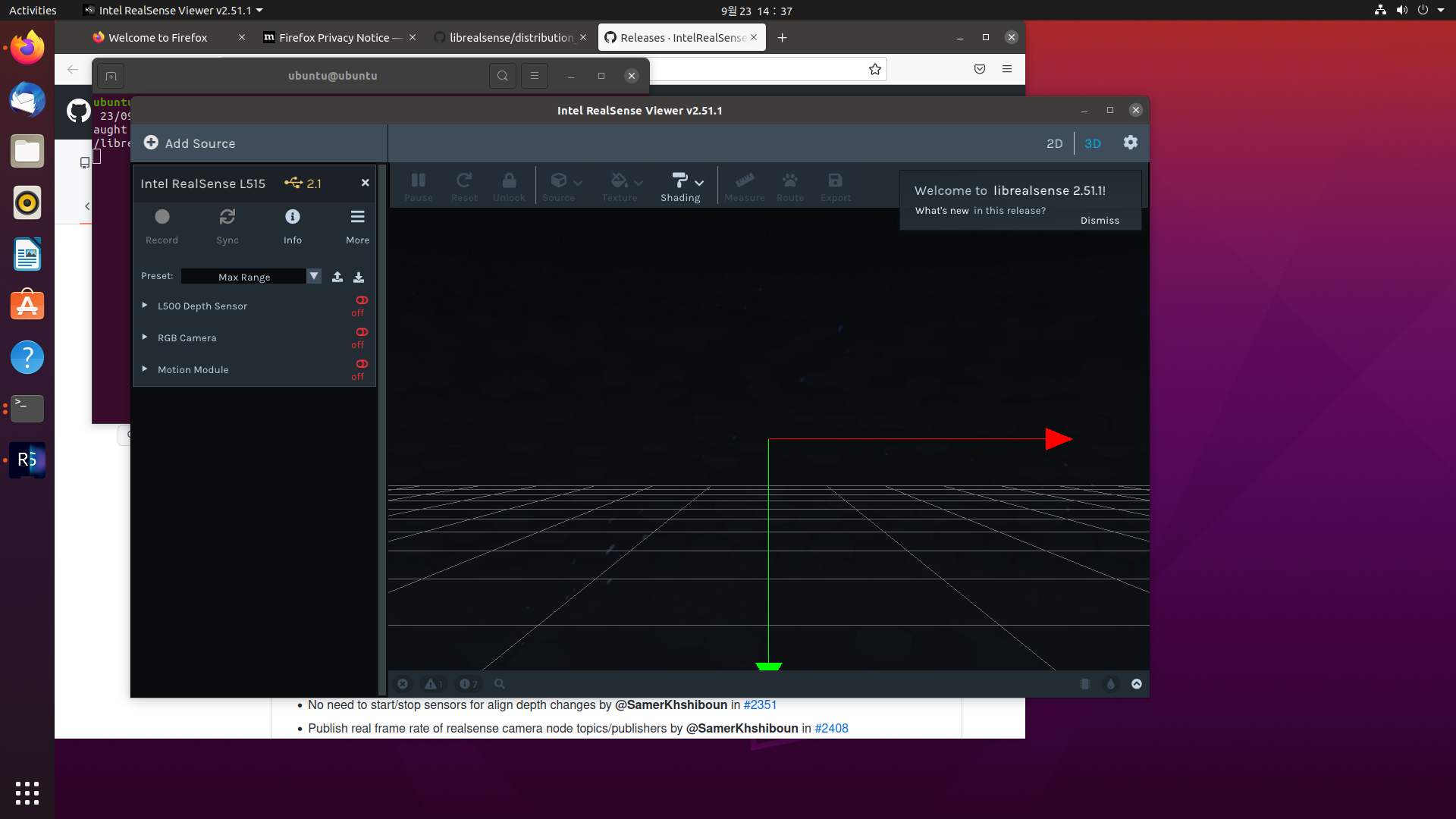
반응형
'프로그래밍 > HardWare' 카테고리의 다른 글
| [Sensor] Hesai Lidar XT32 Ros2 이용 (2) | 2024.09.26 |
|---|---|
| [Sensor] Sick TiM571 윈도우 ip 및 뷰어 셋팅 (0) | 2023.04.27 |
| [Ubuntu] 우분투 20.04 부팅 USB 만들기 (0) | 2022.09.23 |
| [부팅디스크] Windows10 포맷 USB 만들기 (0) | 2022.02.05 |
| [Asus] 노트북 전원 안켜지는 사례 (12) | 2021.05.25 |




